En 2017, LinkedIn a officiellement lancé sa fonction vidéo. Peu importe les utilisateurs d'iOS ou d'Android, ils peuvent utiliser LinkedIn pour uploader leurs projets en cours ou terminés, ou d'autres vidéos liées au travail. En ce qui concerne les applications sociales, les fonctionnalités vidéo sont devenues très populaires. Bien que la fonction vidéo ne soit pas innovante, elle est indispensable dans les logiciels sociaux dans nos jours.
Si vous voyez une vidéo intéressante sur Linkedin, et voulez un visionnage hors ligne, comment le réaliser dans le cas que Linkedin ne fournit pas la fonction de téléchargement? Maintenant, dans le suivant, on vous montera trois moyens de télécharger la vidéo Linkedin en streaming sur votre ordinateur.
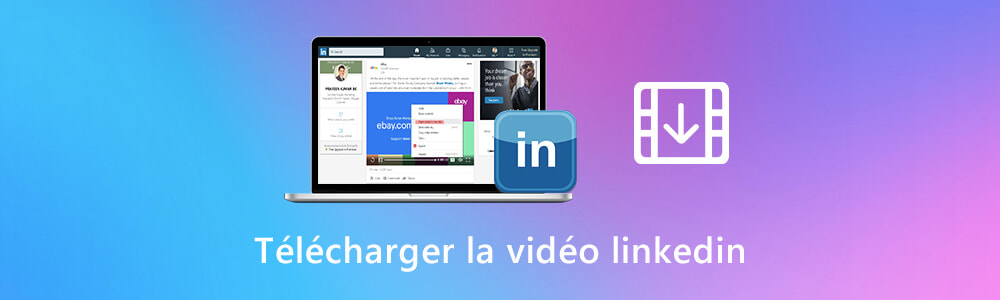
Méthode 1. Télécharger la vidéo sur Linkedin en ligne
Le premier moyen est de télécharger la vidéo Linkedin par des téléchargeur en ligne, tel que https://very.ninja/fr/linkedin-to-mp4-downloader/. Il peut vous aider à télécharger des vidéos uploadées sur Linkedin mais également des vidéos partagées sur Linkedin.
Étape 1 Ouvrez le site de téléchargeur vidéo Linkedin en ligne : https://very.ninja/fr/linkedin-to-mp4-downloader/
Étape 2 Trouvez la vidéo Linkedin que vous voulez télécharger, droite cliquez sur la souris, pour copier le lien de la vidéo à télécharger.
Étape 3 Retournez vers le site de téléchargement en ligne. Copiez le lien sur la case. Attendez un peu de temps, vous allez obtenir la demande de téléchargement de la vidéo sur ce site. Sélectionnez la définition que vous voulez télécharger, cliquez sur le bouton Télécharger.
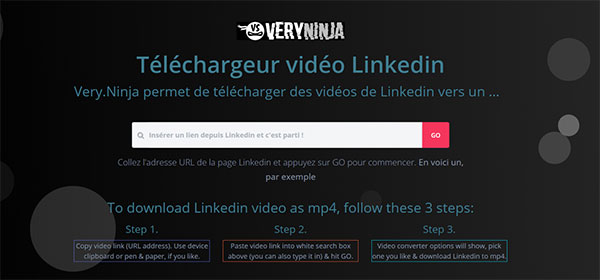 Télécharger la vidéo sur Linkedin en ligne
Télécharger la vidéo sur Linkedin en ligne
Méthode 2. Télécharger la vidéo Linkedin par l'extension de navigateur
Vous pouvez également utiliser l'extension du navigateur Video DownloaderHelper pour télécharger la vidéo en ligne sur Linkedin.
Étape 1 Installez l'extension de Video DownloadHelper sur votre navigateur Chrome.
Étape 2 Ouvrez le site linkedin.com, et connectez-vous à votre compte. Allez sur la page à partir duquel vous souhaitez télécharger la vidéo, puis lisez la vidéo.
Étape 3 Cliquez sur l'extension Video DownloadHelper. Ensuite, la vidéo en lecture affichera sur la liste de DownloaderHelper. Cliquez directement sur le titre, la vidéo sera téléchargée rapidement sur votre les Téléchargements de Chrome.
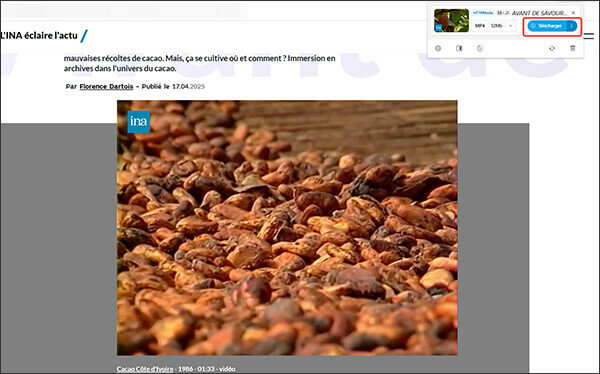 Télécharger la vidéo par Video DownloadHelper
Télécharger la vidéo par Video DownloadHelper
Remarque
Bien que cette méthode soit entièrement gratuite, il est parfois impossible de télécharger toutes les vidéos depuis Linkedin. Et l'extension Video DownloadHelper ne fonctionne parfois pas correctement. Dans ce cas-là, la méthode 3 peut vous aider à résoudre ce problème.
Méthode 3. Télécharger la vidéo Linkedin par Aiseesoft Screen Recorder
La dernière méthode est de télécharger la vidéo Linkedin par un logiciel universel : Aiseesoft Screen Recorder. Bien qu'il soit un logiciel d'enregistrement d'écran, par ses fonctions d'enregistrer de la vidéo et du son de l'ordinateur en haute qualité, vous pouvez télécharger facilement des vidéos en ligne.
Aiseesoft Screen Recorder
- Enregistrer l'écran de l'ordinateur et les mouvements de la souris et clavier selon votre besoin.
- Télécharger des vidéos ou extraire de la musique depuis une vidéo en ligne.
- Découper la vidéo après l'enregistrement pour obtenir la partie vidéo exacte.
- Compatible avec l'ordinateur sous Windows 7/8/10 et Mac OS 10.10 et version ultérieure.
Maintenant, suivez les étapes détaillées pour télécharger la vidéo sur Linkedin :
Étape 1 Installer Aiseesoft Screen Recorder
Téléchargez et installez le logiciel Aiseesoft Screen Recorder par cliquer sur le bouton ci-dessus. Ensuite installez et lancez-le sur votre ordinateur. Sélectionnez la fonction Enregistreur Vidéo..
 Exécuter Screen Recorder
Exécuter Screen Recorder
Étape 2 Régler la zone à enregistrer de la vidéo Linkedin
Ouvrez la page de Linkedin et trouvez la vidéo que vous voulez télécharger. Retournez vers le programme, sur la partie gauche, cliquez sur Zone, pour régler la résolution de la vidéo. Vous vous pouvez cliquez directement sur Plein, pour enregistrer l'écran en plein.
 Régler l'écran vidéo sur Linkedin
Régler l'écran vidéo sur Linkedin
Étape 3 Définir des préférences avant le téléchargement
Cliquez sur le menu, et sélectionnez Préférences, sur la Souris, décochez les trois cases pour ne pas enregistrer la souris. Et sur la sortie, vous pouvez y définir le format vidéo que vous voulez enregistrer et la destination de la vidéo. Sur la raccourci clavier, vous pouvez régler le raccourci claviers du démarrage/arrêt/mettre en pause/redémarrage, etc. Cliquez sur OK pour enregistrer toutes les régalges.
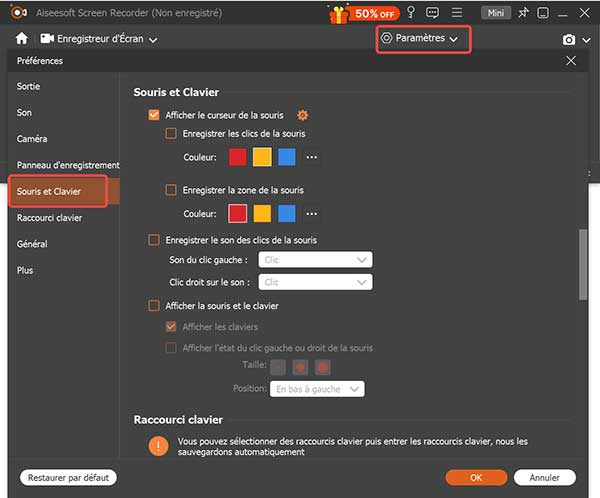 Définir le souris
Définir le souris
Étape 4 Commencer le téléchargement de la vidéo Linkedin
Cliquez sur le bouton REC en activant la lecture de la vidéo Linkedin. Vous pouvez facilement enregistrer n'importe quelle partie de la vidéo, cliquez sur le bouton Arrêter, vous pouvez découper la vidéo enregistrée. Après, cliquez sur Enregistrer, la vidéo Linkedin sera sauvegardée sur votre ordinateur.
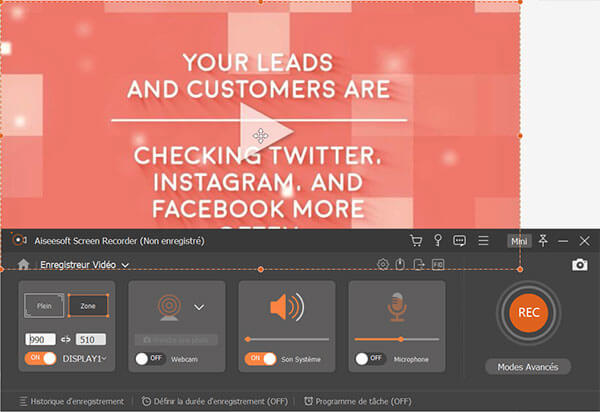 Télécharger la vidéo Linkedin par Screen Recorder
Télécharger la vidéo Linkedin par Screen Recorder
Conclusion
Cet article vous a présenté trois moyens de téléchargement de la vidéo Linkedin sur votre ordinateur. Par comparaison, Aiseesoft Screen Recorder est le plus recommandé pour vous aider à télécharger la vidéo en streaming depuis Linkedin. Parce que de cette façon, vous pouvez télécharger n'importe quelle vidéo que vous souhaitez enregistrer, tant qu'elle peut être lue sur votre écran. Mais il faut remarque que la vidéo téléchargée depuis Linkedin ne peut être utilisée qu'à des fins de divertissement ou d'enseignement et ne peut pas être utilisée à des fins commerciales.
Que pensez-vous de cet article ?
Note : 4,8 / 5 (basé sur 88 votes)
 Rejoignez la discussion et partagez votre voix ici
Rejoignez la discussion et partagez votre voix ici



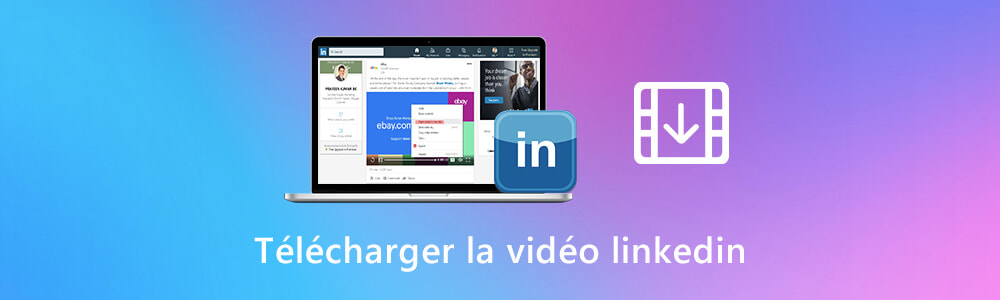
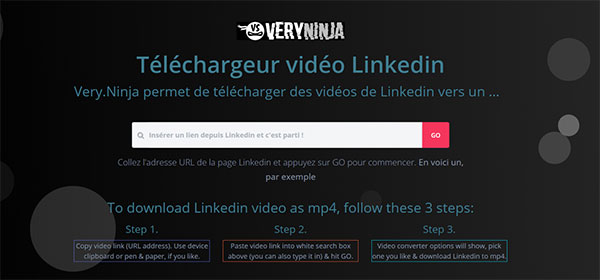
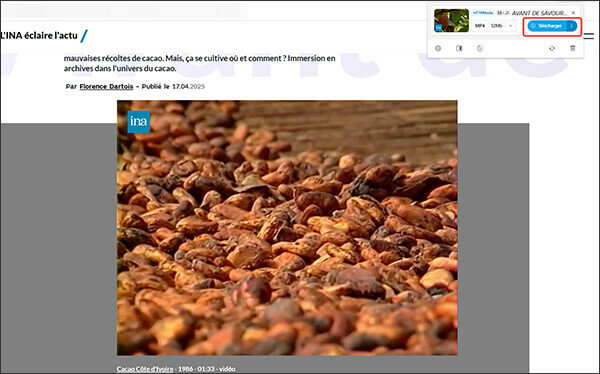


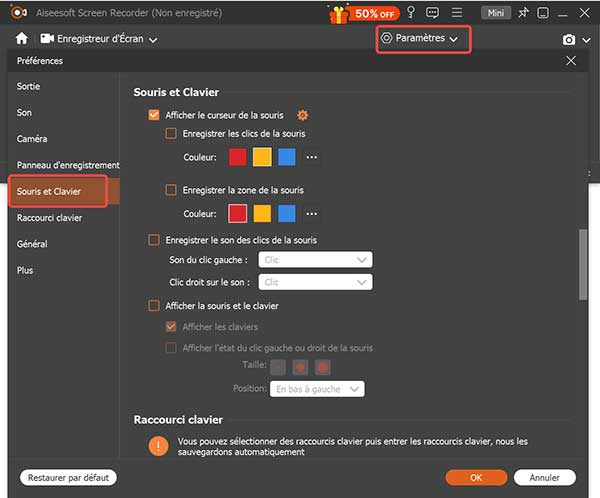
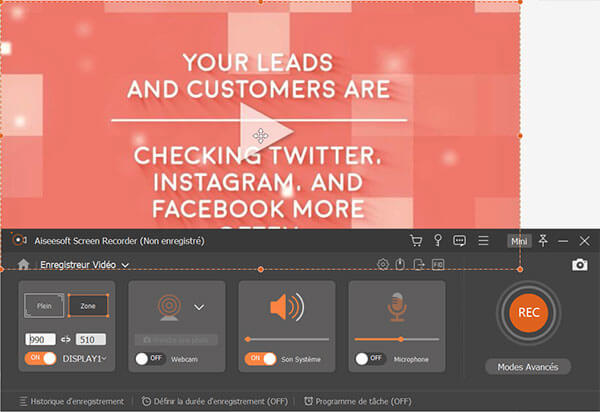
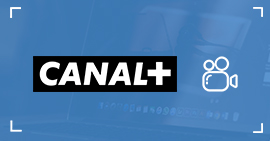 Enregistrer les vidéos sur Canal Plus
Enregistrer les vidéos sur Canal Plus Enregistrer une émission TV sur PC
Enregistrer une émission TV sur PC Télécharger le film 4K
Télécharger le film 4K
